时间:2014-12-19 14:35:16 作者:yongxin 来源:系统之家 1. 扫描二维码随时看资讯 2. 请使用手机浏览器访问: https://m.xitongzhijia.net/xtjc/20141219/32989.html 手机查看 评论 反馈
在Windows 10系统上,不少用户对远程桌面连接的使用需求很高。Win10系统开启远程桌面连接的设置方法并不难,下面小编以图文形式详细讲解这一操作过程。
操作步骤
1.在桌面上找到【这台电脑】在这个图标上点右键再选择【属性】。

2.进入系统设置界面点击【远程设置】。
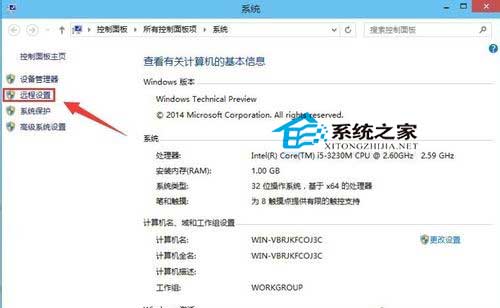
3.系统属性界面下的【远程】选项中勾选【允许远程协助连接这台计算机】远程桌面下也要允许远程连接此计算机。
4.这个设置只针对当前登陆的用户名。如果想让更多的用户可以登陆你的这台电脑上才可以往下面看。【选择用户】。
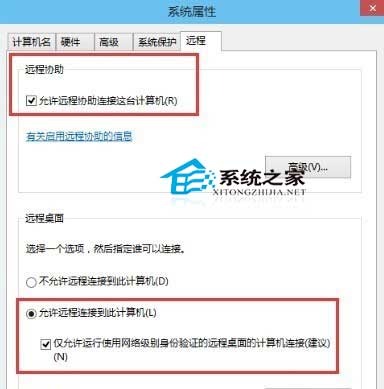
5.点击添加。
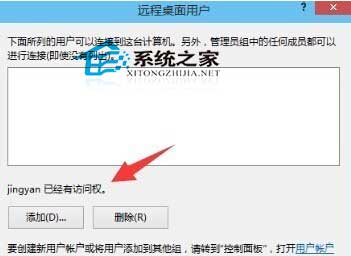
6.在这里查找你要想添加的用户,这样的用户才会有权限远程访问你的电脑。
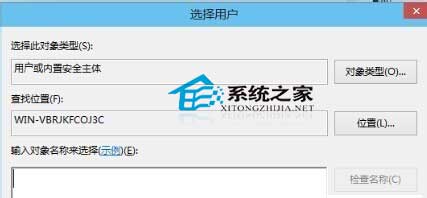
使用远程桌面连接有它实用的一面,但也会带来系统风险。打开这个端口对于黑客入侵、隐私安全都带来不小的隐患,大家应谨慎对待这一功能。
发表评论
共0条
评论就这些咯,让大家也知道你的独特见解
立即评论以上留言仅代表用户个人观点,不代表系统之家立场